■概要
ヘブライ語で記載されたPDFの内容確認やデータ入力に、手間や時間を要していませんか?手作業での転記は、入力ミスが発生する可能性もあります。このワークフローを活用すれば、Googleフォームにファイルが送信されると、OCRの技術で自動でテキストを抽出し、Google スプレッドシートへ転記します。これにより、手作業による一連の業務を自動化し、コア業務に集中できる環境を構築します。
■このテンプレートをおすすめする方
■このテンプレートを使うメリット
■フローボットの流れ
■このワークフローのカスタムポイント
※「トリガー」:フロー起動のきっかけとなるアクション、「オペレーション」:トリガー起動後、フロー内で処理を行うアクション
■注意事項


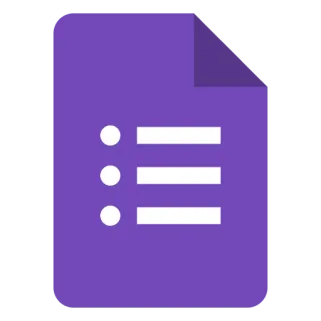

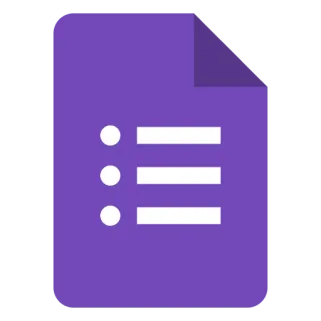
 行が追加されたら
行が追加されたら
 行が更新されたら
行が更新されたら
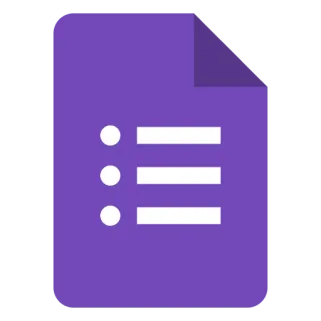 フォームに回答が送信されたら
フォームに回答が送信されたら
 セルに値を入力
セルに値を入力
 値を取得する
値を取得する
 値を削除する
値を削除する
 新しいスプレッドシートを作成する
新しいスプレッドシートを作成する
 シート(タブ)をコピーする
シート(タブ)をコピーする
 新しいシート(タブ)を追加する
新しいシート(タブ)を追加する
 シート(タブ)を削除する
シート(タブ)を削除する
 値を置換する
値を置換する
 シート名を更新する
シート名を更新する
 行を削除する
行を削除する
 スプレッドシートの情報を取得
スプレッドシートの情報を取得
 シート名を取得する
シート名を取得する
 数式を繰り返す
数式を繰り返す
 範囲に値を入力
範囲に値を入力
 セルに画像を埋め込む
セルに画像を埋め込む
 特定の列でソート
特定の列でソート
 シートを非表示にする
シートを非表示にする
 指定のセルにメモを追加する
指定のセルにメモを追加する
 行が追加されたら
行が追加されたら 行が更新されたら
行が更新されたら セルに値を入力
セルに値を入力 値を取得する
値を取得する 値を削除する
値を削除する 新しいスプレッドシートを作成する
新しいスプレッドシートを作成する シート(タブ)をコピーする
シート(タブ)をコピーする 新しいシート(タブ)を追加する
新しいシート(タブ)を追加する シート(タブ)を削除する
シート(タブ)を削除する 値を置換する
値を置換する シート名を更新する
シート名を更新する 行を削除する
行を削除する スプレッドシートの情報を取得
スプレッドシートの情報を取得 シート名を取得する
シート名を取得する 数式を繰り返す
数式を繰り返す 範囲に値を入力
範囲に値を入力 セルに画像を埋め込む
セルに画像を埋め込む 特定の列でソート
特定の列でソート シートを非表示にする
シートを非表示にする 指定のセルにメモを追加する
指定のセルにメモを追加する 列を追加する
列を追加する 列を削除する
列を削除する 複数列に値を入力
複数列に値を入力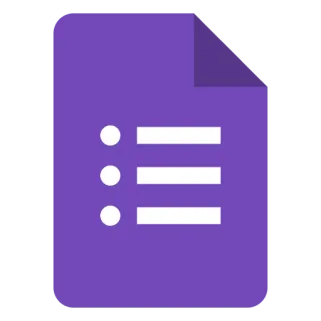 フォームに回答が送信されたら
フォームに回答が送信されたら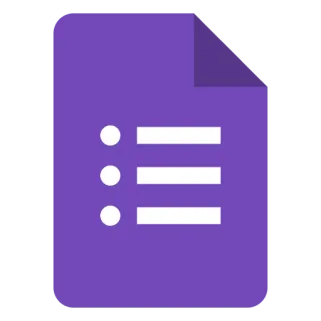 回答の一覧を取得
回答の一覧を取得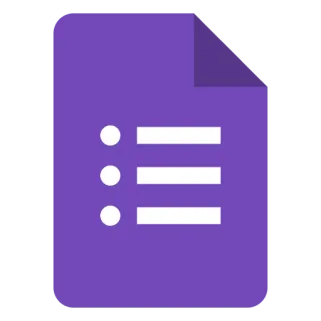 特定の回答情報を取得
特定の回答情報を取得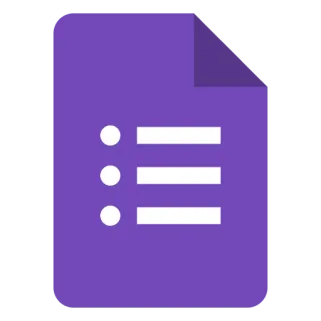 回答の一覧を取得(回答期間を指定)
回答の一覧を取得(回答期間を指定)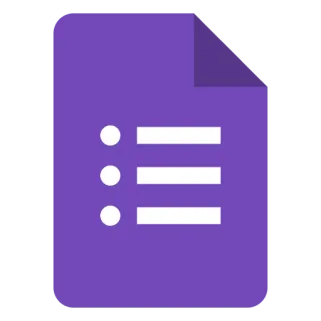 フォームの質問を取得
フォームの質問を取得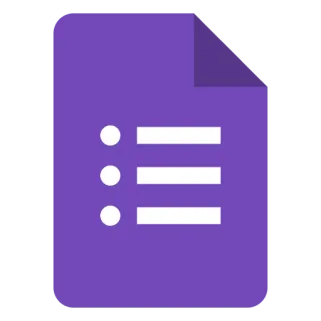 フォームのタイトルや説明を更新する
フォームのタイトルや説明を更新する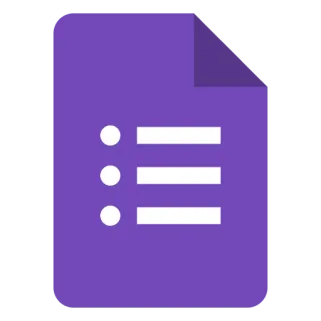 フォームの設問タイトルや説明を更新する
フォームの設問タイトルや説明を更新する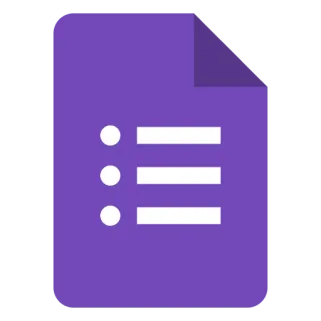 新しいフォームを作成
新しいフォームを作成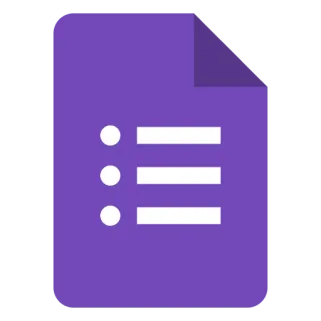 フォームの公開設定を更新
フォームの公開設定を更新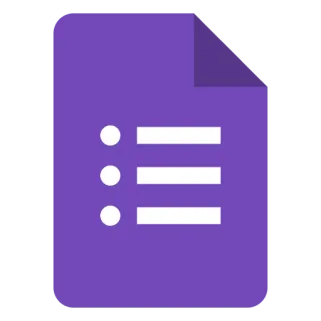 フォームの設問タイトルや説明を追加する(記述式)
フォームの設問タイトルや説明を追加する(記述式)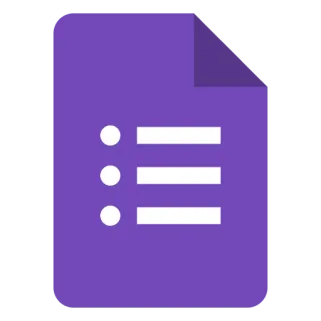 フォームの設問タイトルや説明を追加する(選択式)
フォームの設問タイトルや説明を追加する(選択式)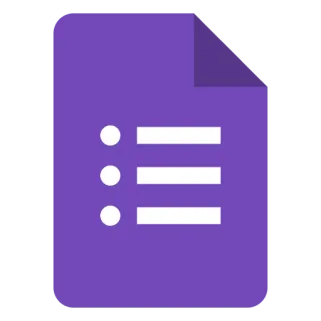 フォームの設問タイトルや説明を追加する(グリッド式)
フォームの設問タイトルや説明を追加する(グリッド式)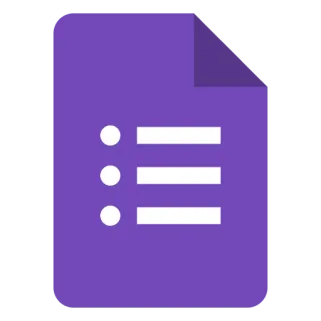 フォームの設問タイトルや説明を追加する(日付/時間)
フォームの設問タイトルや説明を追加する(日付/時間)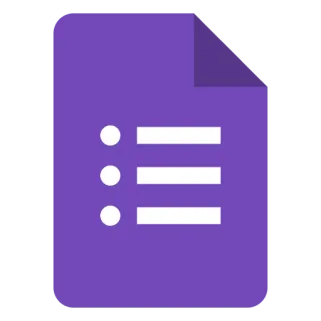 フォームの設問タイトルや説明を追加する(均等目盛)
フォームの設問タイトルや説明を追加する(均等目盛)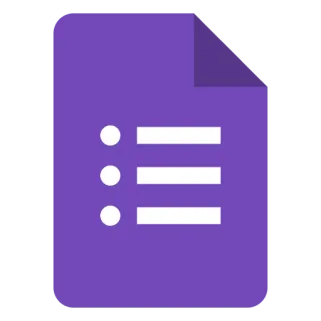 フォームの設問タイトルや説明を追加する(画像+記述)
フォームの設問タイトルや説明を追加する(画像+記述)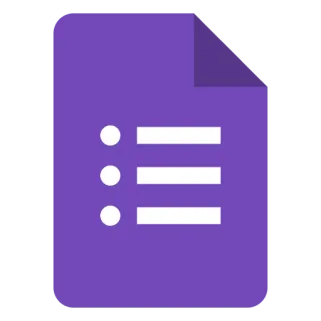 フォームの設問タイトルや説明を追加する(画像+選択式)
フォームの設問タイトルや説明を追加する(画像+選択式)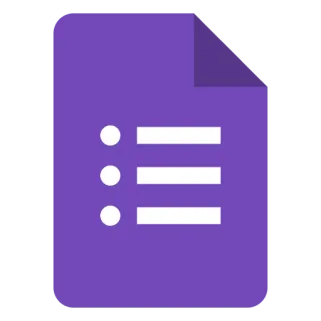 フォームの設問タイトルや説明を追加する(画像付き選択肢)
フォームの設問タイトルや説明を追加する(画像付き選択肢)